Давайте дивитися правді в очі. На відміну від ноутбуків , більшість настільних комп'ютерів не постачаються з бездротовим адаптером, тобто підключення настільного ПК до Wi-Fi може бути дещо складним .
Настільні комп'ютери-це типові стаціонарні ПК, тому виробники не бачать необхідності встановити в вбудований адаптер. Натомість у них є порти Ethernet для жорстких з'єднань.
І якщо ви хочете налаштувати бездротове з'єднання на робочому столі, можливо, вам доведеться придбати USB-Wi-Fi-ключ .
У цьому посібнику ми виділяємо три різні способи підключення робочого столу до Wi-Fi без адаптера. Читайте далі, щоб дізнатися більше!

Використання смартфона
Більшість сьогоднішніх мобільних телефонів є Wi-Fi-залежними і можуть легко отримати доступ до Інтернету за допомогою вбудованих функцій.
Найкраща частина полягає в тому, що ви можете перетворити сумісний Wi-Fi смартфон у мобільну точку доступу або бездротовий адаптер.
Вам потрібно підключити свій ПК до смартфона лише за допомогою Bluetooth або USB -кабель, щоб встановити з'єднання.
Ось кроки:
Варіант 1 - USB -прив'язування
- Увімкніть свій настільний комп'ютер
- Візьміть свій смартфон і вставте USB -кабель у порт зарядки телефонів
- Вставте інший кінець USB -кабелю у свій USB -порт PCS
- На своєму мобільному телефоні перейдіть до налаштувань
- Торкніться мережевого Інтернету
- Перемикати wi-fi увімкнено
- Підключіться до своєї бездротової мережі
- Поверніться до мережевого Інтернету
- Торкніться гарячої точки та прив’язки
- Після цього торкніться USB Tethering
- Ваш комп'ютер автоматично підключається до Wi-Fi без адаптера
Як підключити настільний ПК до Wi-Fi через телефон через прив’язку USB
Варіант 2 - Tethering Bluetooth
Ви повинні активувати Bluetooth на своєму ПК та смартфоні, а потім з’єднати два пристрої для роботи цього методу.
Щоб активувати Bluetooth на своєму ПК:
- Клацніть правою кнопкою миші кнопку «Пуск»
- Перейдіть до налаштувань
- Виберіть пристрої
- Клацніть Bluetooth інші пристрої
- Клацніть перемикач Bluetooth, щоб увімкнути його
- Клацніть Додати Bluetooth або інший пристрій та виберіть свій смартфон, щоб поєднати його з ПК
Щоб активувати Bluetooth на своєму смартфоні:
- Перейдіть до налаштувань своїх телефонів
- Перейдіть до бездротових мереж
- Натисніть на Bluetooth, щоб увімкнути його
- Після цього виберіть свій ПК зі списку доступних пристроїв
Щоб підключити робочий стіл до Wi-Fi за допомогою Tethering Bluetooth:
- З'єднайте свій робочий стіл та смартфон через Bluetooth
- На своєму мобільному телефоні перейдіть до налаштувань
- Торкніться мережевого Інтернету
- Перемикати wi-fi увімкнено
- Підключіться до своєї бездротової мережі
- Поверніться до мережевого Інтернету
- Торкніться гарячої точки та прив’язки
- Торкніться Tethering Bluetooth
- Ваш комп'ютер автоматично підключається до Wi-Fi без адаптера
Примітка. Переконайтесь, що ваш ПК та смартфон мають останні версії відповідної прошивки або операційних систем.
Як підключити настільний ПК до Wi-Fi через телефон через прив’язку Bluetooth
Використання ноутбука з підтримкою Wi-Fi
Якщо у вас немає смартфона, але є ноутбук з підтримкою Wi-Fi, ви можете використовувати останній для підключення робочого столу до Wi-Fi без адаптера.
Вам потрібно підключити свій ноутбук лише до Wi-Fi та поділитися своїм підключенням до Інтернету з робочим столом за допомогою кабелю Ethernet.
Ось кроки, як це зробити:
- Спочатку підключіть свій ноутбук до Wi-Fi
- Клацніть піктограму Wi-Fi на своєму ноутбуці
- Виберіть мережу Wi-Fi, до якої потрібно приєднатися
- Введіть пароль Wi-Fi , щоб підключити свій ноутбук до вашої бездротової мережі
- Перейдіть на панель управління
- Перейдіть до мережі та Інтернету
- Відкрита мережа та центр спільного використання
- Виберіть Налаштування адаптера Change
- Клацніть правою кнопкою миші Wi-Fi-з'єднання та виберіть властивості
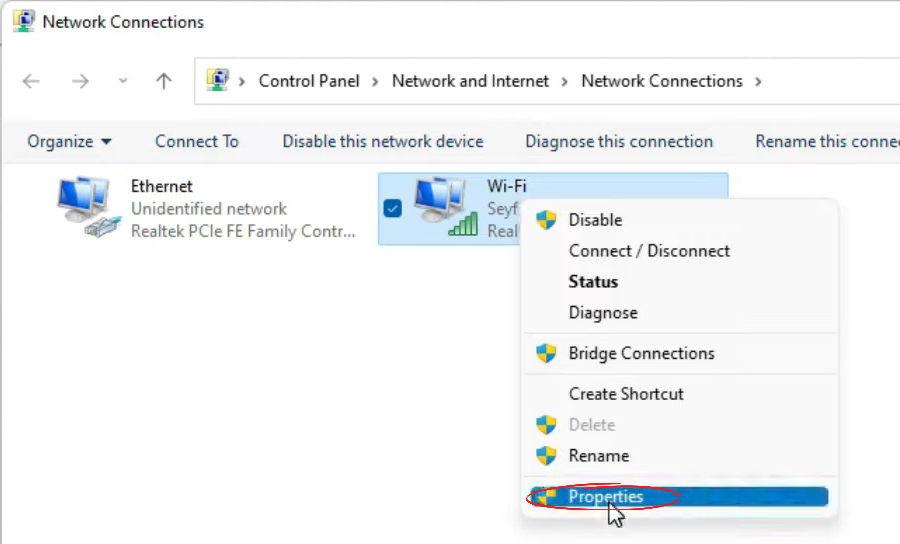
- Клацніть на вкладці Sharing
- Клацніть прапорець поруч, щоб дозволити іншим користувачам мережі підключатися через це підключення до Інтернету Computers
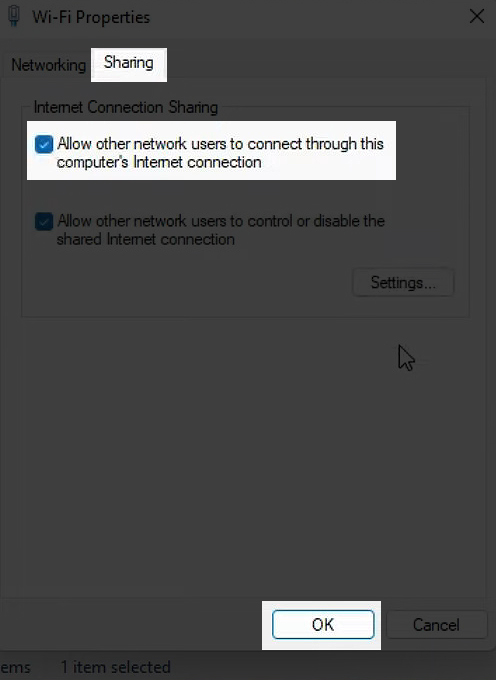
- Візьміть кабель Ethernet і використовуйте його для підключення ноутбука до робочого столу
- Ваш робочий стіл автоматично розпізнає з'єднання та підключиться до Інтернету
Як поділитися підключенням Wi-Fi з ноутбука до настільного ПК
https://www.youtube.com/watch?v=ASCKB3GQXAG
Використання USB Wi-Fi ключа
Ще одним практичним варіантом підключення робочого столу до вашої бездротової мережі є використання USB-Wi-Fi-ключа . Цей маленький гаджет зробить ваш ПК Wi-Fi, сумісний протягом декількох хвилин, що дозволить вам безперешкодно підключатися до Інтернету.

Вам потрібно лише вставити ключ у USB-порт на робочому столі, і він буде самостійно встановити протягом декількох секунд.
Ось короткий опис того, як налаштувати USB-Wi-Fi-ключ:
- Вставте Wi-Fi ключ у доступний USB-порт
- Дозвольте ключі встановити постачальні драйвери
- Запустіть програмне забезпечення Dongles
- Клацніть на бездротову мережу, щоб підключитися
- Введіть свій пароль Wi-Fi, коли буде запропоновано
Примітка. Вам може бути запропоновано ввести клавішу WPA для підключення ключа до вашого маршрутизатора. Перевірте посібник з маршрутизаторів на клавішу WPA та введіть його, коли буде запропоновано.
Способи додати можливості Wi-Fi до вашого настільного ПК
За допомогою кабелю Ethernet
Більшість настільних комп'ютерів, включаючи старші, мають вбудований порт Ethernet для дротових з'єднань. Вам потрібно лише вставити кабель Ethernet у безкоштовний порт у вашому маршрутизаторі, а інший кінець у ваш порт Ethernet PCS .
Підключення жорсткого проводу за допомогою кабелю Ethernet швидше і безпечніше, ніж бездротові з'єднання . Більше того, вони більш надійні та стабільні, мало шансів на переривання. Найголовніше, що вони менш схильні до злому та інших цифрових атак, що робить їх ідеальними для бізнес -середовищ.
Забирати
Незважаючи на те, що старі настільні ПК не мають вбудованого адаптера Wi-Fi, вони все ще можуть бути корисними для бездротових з'єднань.
Ви можете легко підключити робочий стіл до Wi-Fi без адаптера, як виділено в цьому посібнику.
